Chrome浏览器下载包网络异常处理技巧
发布时间:2025-06-02
来源:Chrome官网

一、检查网络连接
1. 确认网络是否可用:首先,确保电脑已连接到互联网。可以尝试打开其他网页或使用网络应用程序,检查网络是否正常工作。如果网络不可用,需要先解决网络连接问题。
2. 检查Wi-Fi信号强度:如果使用Wi-Fi网络,检查信号强度是否良好。弱信号可能导致下载速度慢或中断。可以靠近路由器或尝试切换到其他Wi-Fi网络。
3. 重启网络设备:有时候,网络设备(如路由器、调制解调器)可能出现故障或缓存问题。重启这些设备可以帮助解决网络异常。拔掉电源线,等待几分钟后重新插上电源,然后再次尝试下载。
二、调整Chrome浏览器设置
1. 暂停并重新开始下载:在Chrome浏览器中,找到正在下载的任务,点击暂停按钮,然后再次点击开始按钮,重新开始下载。这有时可以解决网络异常导致的下载问题。
2. 清除浏览器缓存:缓存文件可能会影响下载速度和稳定性。在Chrome浏览器的设置中,找到“隐私与安全”选项,点击“清除浏览数据”。选择清除缓存的时间范围,然后点击“清除数据”按钮。清除缓存后,重新尝试下载。
3. 禁用GPU加速:GPU加速可能会导致一些兼容性问题,影响下载。在Chrome浏览器的设置中,找到“高级”选项,在“系统”部分,禁用GPU加速。然后重新启动浏览器,再次尝试下载。
三、更换下载源或使用代理服务器
1. 更换下载源:如果从当前下载源无法正常下载,可以尝试寻找其他可靠的下载源。例如,如果是从官方网站下载软件,可以尝试从镜像站点或其他可信的第三方网站下载。
2. 使用代理服务器:在某些情况下,使用代理服务器可以解决网络异常问题。找到一个可用的代理服务器地址和端口,在Chrome浏览器的设置中,找到“高级”选项,在“代理服务器”部分,设置代理服务器信息。然后再次尝试下载。
四、检查防火墙和安全软件设置
1. 防火墙设置:防火墙可能会阻止Chrome浏览器的下载活动。检查防火墙设置,确保允许Chrome浏览器通过防火墙进行网络通信。可以暂时关闭防火墙进行测试,但完成后要记得重新开启防火墙以保障网络安全。
2. 安全软件设置:安全软件(如杀毒软件、防间谍软件)也可能会影响下载。检查安全软件的设置,确保不会误删或阻止Chrome浏览器的下载文件。可以暂时禁用安全软件进行测试,但完成后要记得重新启用安全软件以保障电脑安全。
google Chrome浏览器下载速度慢优化加速方法
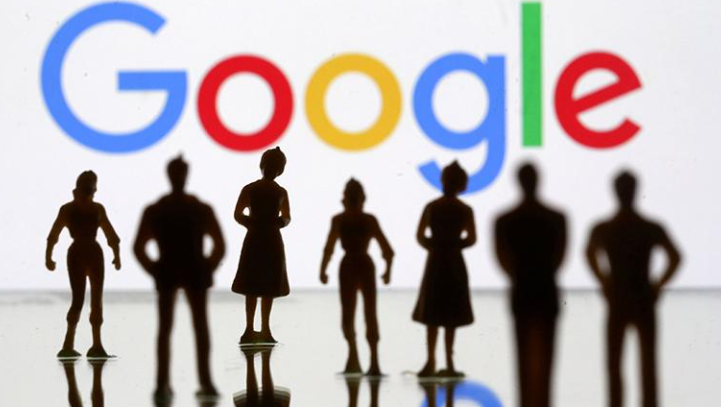
分享google Chrome浏览器下载速度缓慢的常见原因及多种优化加速方案,帮助用户改善网络环境,提高下载效率。
谷歌浏览器主页自定义设置操作方法
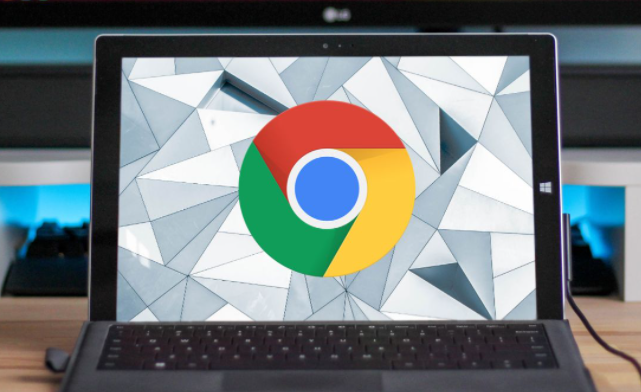
分享谷歌浏览器主页的自定义设置操作方法,帮助用户打造专属个性化主页,提升浏览便捷性。
如何通过chrome浏览器提升网页中动画效果的表现
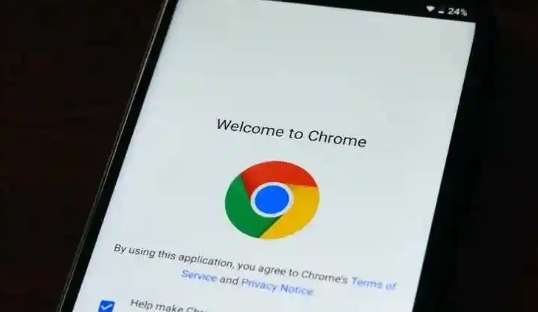
提升网页中动画效果的表现,可以通过优化chrome浏览器的渲染流程和减少动画卡顿。采用高效的CSS动画和JavaScript性能优化技巧,确保动画流畅并提升用户视觉体验。
谷歌浏览器扩展插件开发技巧分享教程
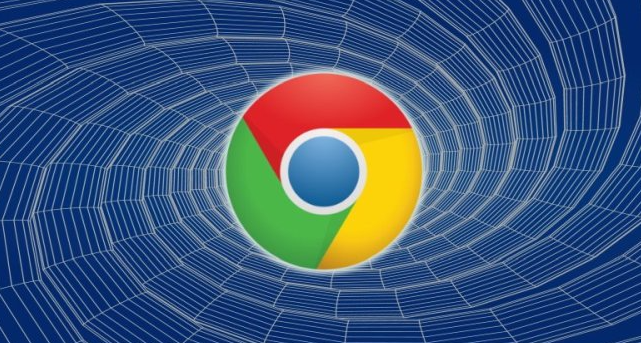
谷歌浏览器支持插件开发,用户可通过学习掌握功能实现与调试方法。文章分享开发技巧与应用案例,帮助Chrome用户快速上手插件开发。
如何通过Google Chrome优化网页的元素顺序加载
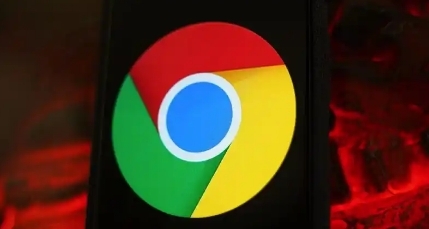
通过Google Chrome优化网页的元素顺序加载,确保页面的关键内容优先加载,提高加载效率。
谷歌Chrome浏览器插件权限变更后功能差异分析

分析谷歌Chrome浏览器插件权限调整带来的功能影响,帮助开发者优化扩展兼容策略。
